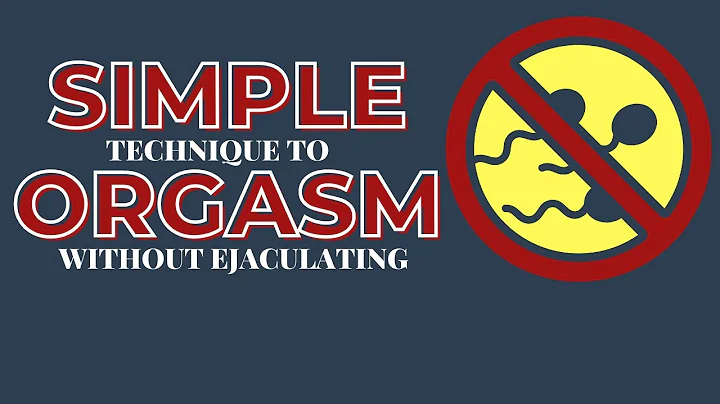Ta bort Freevee och Prime Video från Firestick och Cube, frigör utrymme och öka hastigheten Fire OS7 endast
Table of Contents:
Innehållsförteckning
- Introduktion
- Steg 1: Komma igång med borttagning av appar
- Steg 2: Installera nedladdaren
- Steg 3: Aktivera utvecklaralternativ
- Steg 4: Aktivera okända källor
- Steg 5: Använda avinstallationsverktyget
- Steg 6: Återställa borttagna appar
- Topp 5 fördelar med att ta bort appar från Fire TV Stick
- Topp 5 nackdelar med att ta bort appar från Fire TV Stick
- Slutsats
Introduktion
Äger du en Amazon Fire TV Stick men använder inte appar som Freebie och Prime Video? Då är du inte ensam. Många användare vill rensa upp onödig plats och ta bort oanvända appar från sin Fire TV Stick. I den här artikeln kommer vi att guida dig steg för steg om hur du tar bort appar som Freebie och Prime Video och hur du återställer dem om du behöver dem i framtiden. Vi kommer också att diskutera fördelarna och nackdelarna med att ta bort appar från Fire TV Stick.
Steg 1: Komma igång med borttagning av appar
För att kunna ta bort appar från din Fire TV Stick behöver du först aktivera några inställningar i enheten. Följ dessa steg för att komma igång:
- Klicka på Hem-knappen på fjärrkontrollen för att komma till startsidan.
- Välj förstoringsglaset längst ner till höger på skärmen.
- Skriv "Downloader" med fjärrkontrollens tangentbord och välj det när det visas nedanför.
- Välj nedladdningsikonen för nedladdaren som visas och tryck på "Installera" när uppmanas.
- När installationen är klar väljer du "Öppna" för att starta nedladdaren.
Steg 2: Installera nedladdaren
För att kunna ta bort appar från din Fire TV Stick behöver du använda en nedladdare. Här kommer vi att visa dig hur du installerar nedladdaren på din enhet:
- Klicka på Hem-knappen på fjärrkontrollen för att komma till startsidan.
- Välj Inställningar-ikonen längst till höger på skärmen.
- Bläddra ned och välj "Min Fire TV".
- Välj "Utvecklaralternativ" i listan.
- Om du inte redan är utvecklare visas en popup-skärm som ber dig bli en utvecklare. Välj "Ja" för att bekräfta.
- Välj "ADB-felsökning" och se till att det är aktiverat.
- Gå tillbaka till huvudmenyn genom att trycka på Hem-knappen på fjärrkontrollen.
Steg 3: Aktivera utvecklaralternativ
Innan du kan ta bort appar från din Fire TV Stick måste du aktivera "Okända källor" i enhetens utvecklaralternativ. Följ dessa steg för att göra det:
- Klicka på Hem-knappen på fjärrkontrollen för att komma till startsidan.
- Välj Inställningar-ikonen längst till höger på skärmen.
- Bläddra ned och välj "Min Fire TV".
- Välj "Utvecklaralternativ" i listan.
- Om "Appar från okända källor" är avstängt, aktivera det genom att trycka på knappen bredvid.
- Om det står "Installera okända appar" istället för "Appar från okända källor", tryck på knappen bredvid och välj "Downloader".
- Aktivera "ADB-felsökning" om det inte redan är aktiverat.
- Gå tillbaka till huvudmenyn genom att trycka på Hem-knappen på fjärrkontrollen.
Steg 4: Aktivera okända källor
För att kunna ta bort appar från din Fire TV Stick måste du slå på "Okända källor" i inställningarna. Här är hur du gör det:
- Klicka på Hem-knappen på fjärrkontrollen för att komma till startsidan.
- Välj Inställningar-ikonen längst till höger på skärmen.
- Bläddra ned och välj "Min Fire TV".
- Välj "Utvecklaralternativ" i listan.
- Välj "Appar från okända källor" och se till att det är aktiverat.
- Om det står "Installera okända appar" istället för "Appar från okända källor", välj "Downloader" och se till att det är aktiverat.
- Aktivera även "ADB-felsökning" om det inte redan är aktiverat.
- Gå tillbaka till huvudmenyn genom att trycka på Hem-knappen på fjärrkontrollen.
Steg 5: Använda avinstallationsverktyget
Nu när du har aktiverat alla nödvändiga inställningar, kan du använda avinstallationsverktyget för att ta bort appar från din Fire TV Stick. Här är hur du gör det:
- Klicka på Hem-knappen på fjärrkontrollen för att komma till startsidan.
- Välj nedladdaren i din appmeny.
- Använd piltangenterna för att scrolla ned på sidan tills du hittar verktyget "Debloat".
- Markera verktyget genom att klicka på mittenknappen på fjärrkontrollen.
- Verktyget börjar nu laddas ner till din enhet.
- När nedladdningen är klar, tryck på pil ned-tangenten tills "Avbryt" är markerat och tryck sedan på högerpilen för att markera "Installera".
- När installationen är klar, tryck på mittenknappen för att starta appen.
- Du kommer att omdirigeras till en webbsida. Bläddra ner på sidan för att hitta avinstallationverktyget.
- Markera verktyget genom att klicka på mittenknappen på fjärrkontrollen.
- Tryck på pil ned-tangenten tills "Avbryt" är markerat och tryck sedan på högerpilen för att markera "Installera".
- När appen är installerad trycker du på mittenknappen och sedan på vänsterkanten på fjärrkontrollen för att markera "Radera".
- Tryck på mittenknappen igen för att bekräfta raderingen.
- Upprepa steg 7 till 12 för att ta bort alla önskade appar från din Fire TV Stick.
Steg 6: Återställa borttagna appar
Om du av misstag har tagit bort en app som du vill ha tillbaka kan du återställa den genom följande steg:
- Klicka på Hem-knappen på fjärrkontrollen.
- Gå till Inställningar-ikonen längst till höger på skärmen.
- Välj "Appar" och sedan "Installerade appar".
- Bläddra ned och hitta appen du vill återställa.
- Klicka på appen och välj "Installera" för att återställa den till din Fire TV Stick.
Topp 5 fördelar med att ta bort appar från Fire TV Stick
- Skapa mer utrymme på enheten för att installera nya appar eller spara filer.
- Förbättra enhetens prestanda och hastighet genom att ta bort onödiga appar.
- Få en renare och mer organiserad appmeny.
- Minska risken för oönskade annonser och popup-fönster.
- Enklare navigering och snabbare åtkomst till dina favoritappar.
Topp 5 nackdelar med att ta bort appar från Fire TV Stick
- Förlora åtkomst till vissa appar och deras innehåll.
- Riskera att inte kunna återställa borttagna appar om de inte längre är tillgängliga i appbutiken.
- Kräva tekniska kunskaper för att aktivera utvecklaralternativ och använda avinstallationsverktyget.
- Potentiellt begränsa vissa funktioner och tjänster på din Fire TV Stick.
- Öka risken för att inte få uppdateringar och nya funktioner för borttagna appar.
Slutsats
Att ta bort oanvända appar från din Fire TV Stick kan vara en fördelaktig åtgärd för att frigöra utrymme och förbättra enhetens prestanda. Genom att följa de steg vi har beskrivit kan du enkelt ta bort appar som Freebie och Prime Video. Om du senare ångrar dig kan du enkelt återställa borttagna appar. Kom dock ihåg att det finns både fördelar och nackdelar med att ta bort appar från din Fire TV Stick, så tänk på dina egna behov och önskemål innan du fattar beslutet att ta bort eller behålla vissa appar. Lycka till med att rensa upp din Fire TV Stick!
Highlights:
- Lär dig hur du tar bort appar som Freebie och Prime Video från din Fire TV Stick.
- Återställ borttagna appar om du ångrar dig.
- Fördelar och nackdelar med att ta bort appar från Fire TV Stick.
FAQ:
Q: Kan jag ta bort appar på min Fire TV Stick?
A: Ja, det är möjligt att ta bort appar från din Fire TV Stick genom att följa våra stegvisa instruktioner.
Q: Kan jag återställa borttagna appar?
A: Ja, om du ångrar dig kan du återställa borttagna appar genom att gå till inställningarna och välja "Installerade appar".
Q: Vad händer om jag tar bort en app som jag vill ha tillbaka?
A: Om du av misstag tar bort en app kan du återställa den genom att gå till inställningarna och installera den igen.
Resources:
 WHY YOU SHOULD CHOOSE Proseoai
WHY YOU SHOULD CHOOSE Proseoai